


在使用Win7系统的过程中,我们可能需要确认电脑是否具备无线网络连接的功能。无线网卡是实现无线网络连接的关键设备,它允许我们在没有有线连接的情况下访问互联网。如果您想知道自己的电脑是否具备无线网卡,本文将为您介绍几种简单的方法,帮助您确认电脑是否支持无线网络连接。
方法一:
1、点击开始菜单,选择“控制面板”。
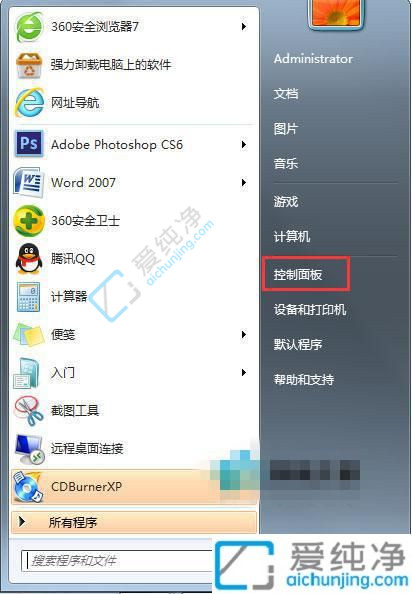
2、将控制面板的视图模式调整为“大图标”,然后点击“网络和共享中心”。
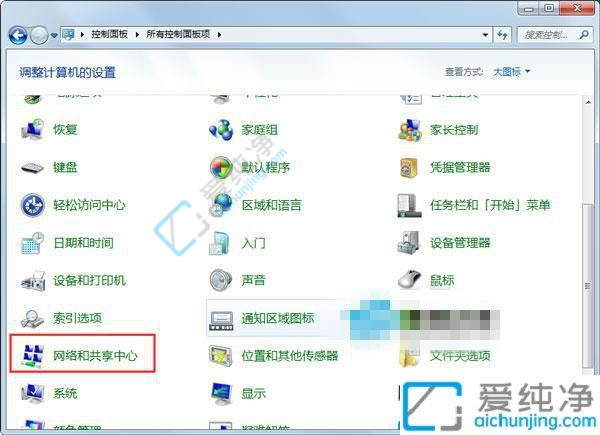
3、在“网络和共享中心”界面,点击“更改适配器设置”。
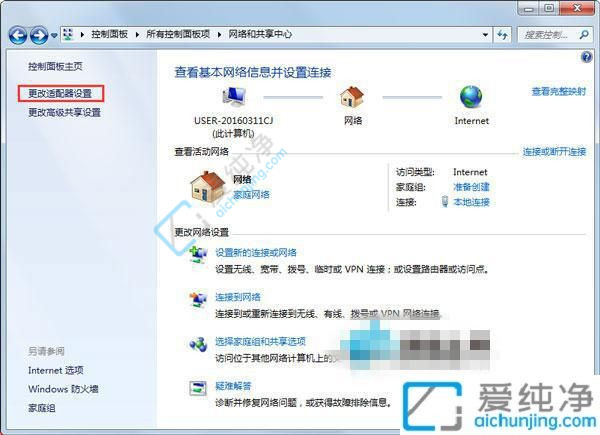
4、检查窗口中是否存在“无线网络连接”的名称,若有,则表示电脑已配备无线网卡。
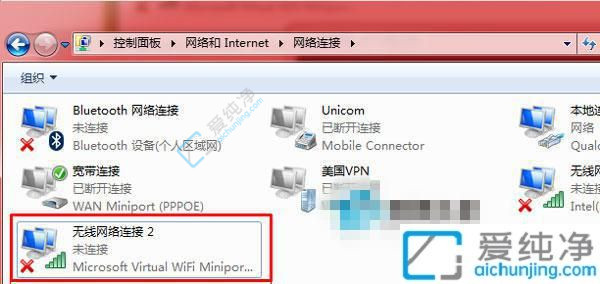
方法二:
1、点击右下角的网络图标。
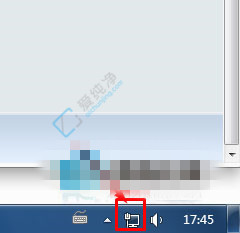
2、若弹出窗口中显示有无线网络连接,并且下方显示多个WiFi信号,则说明电脑已安装无线网卡。
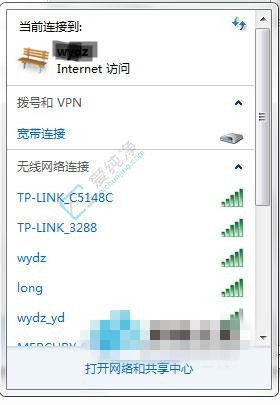
通过本文介绍的方法,您应该能够轻松地确认Win7电脑是否具备无线网卡。无论是通过设备管理器查看设备列表,还是通过物理检查确认无线网卡的存在,这些方法都能帮助您确定电脑是否支持无线网络连接。
| 留言与评论(共有 条评论) |